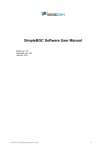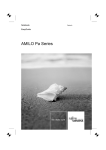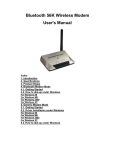Download Einsatz des Nokia 3650/3660/6600 mit dem kabellosen Logitech-Hub
Transcript
Einsatz des Nokia 3650/3660/6600 mit dem kabellosen Logitech-Hub © 2005 Logitech, Inc. Benutzen des Nokia 3650/3660/6600 mit dem kabellosen Logitech-Hub Inhalt Voraussetzungen 3 Anschließen des Nokia-Mobiltelefons 3 Überprüfen des Anschlusses des Geräts 7 Ordnung schaffen durch Synchronisieren! 8 Synchronisieren desNokia 3650/3660/6600 mit dem Computer 8 Überprüfen der Synchronisierungseinstellungen 10 Senden von Bildern 11 Übertragen von Bildern vom Computer an das Nokia 3650/3660/6600 11 Übertragen von Bildern vom Nokia 3650/3660/6600 an den Computer 12 Übertragen von Anrufen auf den Computer 12 Fehleranalyse 14 Herausgeber dieses Handbuchs ist Logitech. Logitech übernimmt keine Haftung für etwaige Fehler in diesem Handbuch. Die hier vorliegenden Informationen können ohne vorherige Benachrichtigung geändert werden. © 2005 Logitech. Alle Rechte vorbehalten. Logitech, das Logitech-Logo und andere Logitech-Marken sind Eigentum von Logitech und ggf. eingetragen. Alle anderen Marken sind Eigentum ihrer jeweiligen Inhaber. Die Bluetooth-Wortmarke und -Logos sind Eigentum von Bluetooth SIG, Inc. Jeder Gebrauch dieser Marken durch Logitech unterliegt Lizenzbestimmungen. Alle Marken und Handelsnamen sind Eigentum ihrer jeweiligen Inhaber. Microsoft, MSN, ActiveSync und Windows sind eingetragene Marken bzw. Marken der Microsoft Corporation in den USA und/oder anderen Ländern. Abbildung der Screenshots mit Genehmigung der Microsoft Corporation. Benutzen des Nokia 3650/3660/6600 mit dem kabellosen Logitech-Hub Voraussetzungen Bevor Sie dasNokia®-Mobiltelefon mit dem kabellosen Hub einsetzen, vergewissern Sie sich, dass: • Ihr Mobiltelefon ist eines der folgenden Modelle: Nokia 3650, 3660, 6600. • Das Logitech-Produkt, die SetPoint™-Software und Easy Synchronization sind installiert. Bei der SetPoint-Installation wird die WIDCOMM® Bluetooth®-Software (der Stack) installiert. Die meisten Versionen des WIDCOMM® Bluetooth®-Stack werden unterstützt. Genauere Informationen zu den kompatiblen Versionen finden Sie im Installationshandbuch unter www.logitech.com/bluetooth/installation. In diesem Handbuch wird angenommen, dass Sie die WIDCOMM® Bluetooth®-Software (den Stack), nicht jedoch Stacks anderer Hersteller verwenden. Wenn Sie einen anderen Stack verwenden möchten, lesen Sie die Anweisungen in der Hilfe des jeweiligen Herstellers. • Sie verwenden den kabellosen Bluetooth®Hub, der mit Ihrem Logitech-Produkt geliefert wurde, oder eine entsprechende Konfiguration. Weitere Informationen finden Sie unter www.logitech.com/bluetooth/installation. • Auf Ihrem Computer ist die PC Suite-Software für das Nokia 3650/3660/6600 installiert. Weitere Informationen finden Sie auf der mit dem Mobiltelefon gelieferten CD. Sie können die meisten in diesem Handbuch beschriebenen Funktionen nur nutzen, wenn die PC Suite auf dem Computer installiert ist. Diese Software ist i. d. R. auf der Website des Telefonherstellers verfügbar (unterwww.logitech.com/bluetooth/howto finden Sie eine Linkliste). Dieses Handbuch enthält alle Informationen, die Sie zum Anschließen und Einsatz des Nokia® Mobiltelefons benötigen. Weitere Informationen finden Sie auf folgenden Websites: • www.logitech.com/bluetoothenthält allgemeine Informationen zur Bluetooth®-Technologie. • www.logitech.com/bluetooth/installation erläutert die Installation der Logitech®-Geräten und Software. • www.logitech.com/bluetooth/howto enthält Tabellen zur Produktkompatibilität, in der die Produkte aufgeführt sind, die getestet und für den Gebrauch mit dem kabellosen LogitechHub freigegeben wurden. Anschließen des Nokia-Mobiltelefons In diesem Abschnitt wird die Herstellung der Verbindung mithilfe des WIDCOMM® Bluetooth®Stack beschrieben. Wenn Sie jedoch Microsoft® Windows® XP Service Pack 2 benutzen und lieber den integrierten Microsoft®-Stack verwenden möchten, folgen Sie den Anweisungen im Windows® Help and Support Center. So schließen Sie das Nokia®-Mobiltelefon an den Computer an: 1 Schalten Sie das Nokia®-Mobiltelefon in den Modus "Auffindbar". Wählen Sie im Hauptmenü des Telefons die Option Verbindungen und dann Bluetooth. Vergewissern Sie sich, dass die Option Bluetooth auf Ein und die Option Sichtbarkeit des Tel. auf "Für alle sichtbar" geschaltet ist. 2 Starten Sie den Bluetooth-Setup-Assistenten. Dazu haben Sie drei Möglichkeiten: • Drücken Sie die Connect-Taste des kabellosen Bluetooth-Hub. Benutzen des Nokia 3650/3660/6600 mit dem kabellosen Logitech-Hub oder • Klicken Sie mit der rechten Maustaste auf das Bluetooth-Symbol ( ) in der WindowsTaskleiste und wählen Sie im Kontextmenü Bluetooth-Gerät hinzufügen. oder • Wählen Sie Bluetooth-Gerät hinzufügen im Bereich Bluetooth-Aufgaben in der Bluetooth-Umgebung in Windows Explorer (nur in Windows XP). Der Assistent wird gestartet. 3 Suchen Sie nach Geräten, indem Sie auf Weiter > klicken. Der Assistent sucht nach Bluetooth-Geräten innerhalb der Reichweite und zeigt die Geräte an, die gefunden werden: Die gefundenen Geräte werden angezeigt. Falls eine große Anzahl von Geräten gefunden wurde, wählen Sie einige aus, um nur diejenigen anzuzeigen, an denen Sie interessiert sind. Falls das Mobiltelefon nicht gefunden wird, klicken Sie hier, um erneut zu suchen. Es ist möglich, dass das Nokia®-Mobiltelefon bei der ersten Suche nicht gefunden wird. Klicken Sie auf Erneut suchen, um die Suche zu wiederholen. 4 Wählen Sie Ihr Nokia®-Mobiltelefon, indem Sie es markieren und auf Weiter >. Das Nokia®Mobiltelefon wurde jetzt gefunden! 5 Führen Sie das Pairing des Nokia®-Mobiltelefons mit dem Computer durch. Geben Sie dazu einen Kennschlüssel aus bis zu 16 Ziffern ein und klicken Sie auf die PairingSchaltfläche. Der Kennschlüssel wird auch als PIN-Code bezeichnet. Hinweis: • Sie können das Pairing überspringen, indem Sie auf Paarweise Verbindungen überspringen klicken. In diesem Fall müssen Sie allerdings jedes Mal, wenn Sie Daten übertragen möchten, also zum Synchronisieren, zum Übertragen von Bildern usw., das Pairing neu durchführen. Benutzen des Nokia 3650/3660/6600 mit dem kabellosen Logitech-Hub • Für das Pairing des Nokia®-Mobiltelefons können Sie auch den Telefonumschalter in Nokia® PC Suite verwenden. Auf dem Nokia®-Mobiltelefon werden Sie aufgefordert, entweder die vom Computer eingehende Pairing-Anforderung zu akzeptieren oder den Vorgang abzubrechen. Klicken Sie auf Akzeptieren, geben Sie einen Kennschlüssel ein, der mit dem am Computer eingegebenen Kennschlüssel übereinstimmt, und klicken Sie auf OK. Nach erfolgreichem Pairing des Nokia®-Mobiltelefons mit dem Computer wird das Dialogfeld Auswahl von Bluetooth-Diensten angezeigt, in dem die verfügbaren Dienste aufgelistet sind. Falls eine Fehlermeldung eingeblendet wird, die darauf hinweist, dass für das Nokia®-Mobiltelefon kein Pairing konfiguriert werden konnte, kann dies verschiedene Gründe haben: Das Nokia®-Mobiltelefon befindet sich möglicherweise nicht mehr im Modus "Auffindbar" oder es befindet sich außerhalb der Reichweite. Vorschläge zur Lösung des Problems finden Sie unter Fehleranalyse auf Seite 14. 6 Wählen Sie die gewünschten Dienste für das Nokia®-Mobiltelefon und nehmen Sie die gewünschten Einstellungen in den entsprechenden Konfigurationsdialogfeldern vor. Alle Dienste enthalten die Option Sichere Verbindung. Sind die Daten, die zwischen dem Nokia®-Mobiltelefon und dem Computer übertragen werden, vertraulich, aktivieren Sie dieses Kontrollkästchen, um sie zu verschlüsseln. Im Folgenden wird beschrieben, welche Informationen Sie sonst noch angeben können: DFÜ-Netzwerk Vergewissern Sie sich, dass in der Dropdownliste die Option BluetoothConnection aktiviert ist. OBEX File Transfer Es müssen keine bestimmten Einstellungen gewählt werden, mit Ausnahme von Sichere Verbindung. Bluetooth Serial Port Vergewissern Sie sich, dass in der Dropdownliste ein gültiger COM-Anschluss ausgewählt ist, und notieren Sie ihn. Dies kann später von Nutzen sein, falls es zu Problemen beim Herstellen der Verbindung mit diesem Dienst kommt. OBEX Object Push Wählen Sie die gewünschten Einstellungen. Wenn Sie beispielsweise eingegangene Visitenkarten auf dem Computer in Microsoft Outlookspeichern möchten, wählen Sie in der Dropdownliste Empfangene Visitenkarten die Option "Microsoft Outlook". Hands-Free Voice Gateway Es müssen keine bestimmten Einstellungen gewählt werden, mit Ausnahme von Sichere Verbindung. 7 Wenn Sie die Einstellungen für die ausgewählten Dienste gewählt haben, klicken Sie im Dialogfeld Auswahl von Bluetooth-Diensten auf Fertig stellen. Benutzen des Nokia 3650/3660/6600 mit dem kabellosen Logitech-Hub 8 Autorisieren Sie den Computer zum Herstellen einer Verbindung zum Mobiltelefon. Wählen Sie im Menü des Mobiltelefons zuerst Verbindung, dann Bluetooth, und öffnen Sie die Liste der vertrauenswürdigen Geräte. Wählen Sie den Namen Ihres Computers und wählen Sie die Option zum Definieren bzw. Einstellen des Computers als autorisiert . Wählen Sie dann Ja, wenn Sie dazu aufgefordert werden. Das Nokia®-Mobiltelefon braucht nicht ständig mit dem Computer verbunden zu bleiben. Wenn Sie Daten synchronisieren oder Bilder übertragen, wird die Verbindung automatisch hergestellt. Benutzen des Nokia 3650/3660/6600 mit dem kabellosen Logitech-Hub Überprüfen der Verbindung des Geräts Das Gerätesymbol für dasNokia®-Mobiltelefon wird in Bluetooth Neighborhood angezeigt. Gehen Sie folgendermaßen vor: 1 Doppelklicken Sie auf das Bluetooth-Symbol ( Bluetooth-Umgebung wird angezeigt. ) in der Windows-Taskleiste. Das Fenster 2 Wählen Sie Geräte in Reichweite anzeigen. Es wird eine Liste der in Reichweite befindlichen Bluetooth-Geräte angezeigt, darunter das Nokia®-Mobiltelefon. Das Symbol des Nokia®-Mobiltelefons zeigt an, ob Pairing und Verbindung für das Gerät vorhanden sind: Weder Pairing noch Verbindung vorhanden Pairing vorhanden, aber nicht verbunden Pairing und Verbindung vorhanden Zu diesem Zeitpunkt sollte das Symbol für das Gerät anzeigen, dass das Pairing durchgeführt wurde, aber keine Verbindung besteht. Wenn Sie die Anweisungen im vorigen Abschnitt ausgeführt haben, aber immer noch kein Pairing mit dem Nokia®-Mobiltelefon besteht, finden Sie unter Fehleranalyse auf Seite 14 Vorschläge dazu, wie Sie das Problem beheben können. Benutzen des Nokia 3650/3660/6600 mit dem kabellosen Logitech-Hub Ordnung schaffen durch Synchronisieren! Sobald das Pairing des Bluetooth-Geräts mit dem Computer hergestellt wurde, können Sie mithilfe von Easy Synchronization die Kontaktinformationen auf dem Computer und dem Nokia®Mobiltelefon synchronisieren. Auf diese Weise sind die Daten in beiden Geräten immer aktuell und Sie brauchen sie nur einmal einzugeben. Synchronisieren des Nokia 3650/3660/6600 und des Computers Damit Sie das Nokia®-Mobiltelefon mit dem Computer synchronisieren können, müssen folgende Voraussetzungen gegeben sein: • PC Suite für Ihr Nokia®-Mobiltelefon muss installiert sein. Weitere Informationen finden Sie auf der mit dem Nokia®-Mobiltelefon gelieferten CD. • Das Nokia®-Mobiltelefon ist angeschlossen. Das Pairing desNokia®-Mobiltelefon mit dem Computer wurde durchgeführt und das Nokia®-Mobiltelefon erkennt den Computer als autorisiertes Gerät. Weitere Informationen finden Sie im Abschnitt Anschließen des NokiaMobiltelefons auf Seite 3. • Easy Synchronization ist konfiguriert. Ist dies nicht der Fall, drücken Sie die Easy Synchronization-Sondertaste. Sie können auch im Menü Start Programme ÆLogitech ÆEasy Synchronization ÆKonfigurieren wählen. So synchronisieren Sie Daten: 1 Sie haben folgende Möglichkeiten: • Drücken Sie die Easy Synchronization-Sondertaste auf der Tastatur, . ® • Klicken Sie in der Windows -Taskleiste auf das Symbol für Verbunden mit Nokia wählen Sie Synchronisieren. • Wählen Sie im Startmenü Programme Æ Logitech Æ Easy Synchronization Æ Synchronisieren. und PC Suite für Nokia wird gestartet, es erfolgt jedoch keine Synchronisierung. Falls Sie das Nokia-Mobiltelefon schon einmal mit dem Computer synchronisiert haben, fahren Sie mit Schritt 4 fort. Wenn Sie diesen Vorgang jedoch zum ersten Mal ausführen, setzen Sie ihn mit dem folgenden Schritt fort. 2 Geben Sie dem Nokia 3650/3660/6600 einen Namen, um es in Willkommen bei PC Suite für Nokia zu identifizieren, und klicken Sie auf OK. Benutzen des Nokia 3650/3660/6600 mit dem kabellosen Logitech-Hub 3 Konfigurieren Sie die Einstellungen von PC Suite for Nokia . Wenn Sie PC Suite for Nokia zum ersten Mal starten, können Sie die benötigten Funktionen der Anwendung einstellen und konfigurieren. Gehen Sie dazu folgendermaßen vor: a Markieren Sie im Dialogfeld Aufgaben erstellen die benötigten Funktionen von PC Suite für Nokia und klicken Sie auf OK. Dazu gehören die Informationstypen, die Sie auf dem Nokia 3650/3660/6600 und dem Computer synchronisieren möchten. b Falls Sie die Informationen des Kalenders auf dem Mobiltelefon mit denen des Computers synchronisieren möchten, wählen Sie die Kalenderanwendung des Computers aus der Liste, die im Dialogfeld PC-Kalender auswählen angezeigt wird, und klicken auf OK. Es wird eine Übersicht der Einstellungen der Kalenderanwendung eingeblendet. Falls Sie diese Einstellungen beibehalten möchten, klicken Sie auf OK falls Sie sie ändern möchten, auf Ändern. c Falls Sie die Kontaktinformationen auf dem Mobiltelefon mit denen des Computers synchronisieren möchten, wählen Sie die Adresssbuchanwendung des Computers aus der Liste, die im Dialogfeld PC-Kontakte auswählen angezeigt wird, und klicken auf OK. Es wird eine Übersicht der Einstellungen der Adressbuchanwendung eingeblendet. Falls Sie diese Einstellungen beibehalten möchten, klicken Sie auf OK falls Sie sie ändern möchten, auf Ändern. Weitere Informationen finden Sie in der Online-Hilfe von PC Suite für Nokia . 4 Starten Sie die Synchronisierung, indem Sie links in PC Suite für Nokia auf Synchronisieren und dann auf Jetzt synchronisieren klicken. Für jeden zuvor gewählten Synchronisierungstyp wird eine Statusanzeige eingeblendet. Wenn Sie das erste Mal synchronisieren, kann es zehn bis fünfzehn Minuten dauern. Danach geht es wesentlich schneller. Nach Beendigung jeder Synchronisierung werden Sie über ein Dialogfeld gefragt, ob Sie das Protokoll des Synchronisierungsverfahrens anzeigen möchten. Klicken Sie auf Ja, falls Sie das Protokoll anzeigen möchten, bzw. auf Nein, falls Sie das Dialogfenster schließen möchten, ohne die Details zu sehen. 5 Trennen Sie die Verbindung zum Mobiltelefon, falls dies nicht automatisch geschehen ist, ) in der indem Sie mit der rechten Maustaste auf das Easy Synchronization-Symbol ( Windows-Taskleiste klicken und Trennen Æ (Telefonname)wählen. (Ist das Symbol nicht in der Windows-Taskleiste verfügbar, aktivieren Sie es, indem Sie im StartmenüProgramme Æ Logitech Æ Mobile Phone Suite Æ Easy Synchronization Æ Extras Æ Taskleistensymbol aktivierenwählen. Wenn Probleme bei der Synchronisierung auftreten finden Sie unter Fehleranalyse auf Seite 14 Vorschläge dazu, wie Sie das Problem beheben können. Benutzen des Nokia 3650/3660/6600 mit dem kabellosen Logitech-Hub Überprüfen der Synchronisierungseinstellungen Sie können die Synchronisierungseinstellungen jederzeit überprüfen und ändern. Gehen Sie dazu folgendermaßen vor: 1 Starten Sie PC Suite für Nokia. indem Sie auf dem Desktop des Computers auf das Symbol für PC Suite für Nokia doppelklicken. 2 Zeigen Sie die Synchronisierungseinstellungen an, indem Sie im Menü Synchronisieren die Option Aufgaben konfigurieren wählen. Das Dialogfeld Aufgaben konfigurieren wird geöffnet. 3 Nehmen Sie die gewünschten Änderungen vor und klicken Sie auf OK. Weitere Informationen finden Sie in der Online-Hilfe von PC Suite für Nokia . Benutzen des Nokia 3650/3660/6600 mit dem kabellosen Logitech-Hub Senden von Bildern Zum Austauschen von Bildern mit anderen Benutzern, beispielsweise um Ihr Telefon zu personalisieren, haben Sie mehrere Möglichkeiten, die in den folgenden Abschnitten beschrieben werden: • Übertragen von Bildern vom Computer an das (unten) enthält Informationen zum Übertragen von Bildern an das Nokia 3650/3660/6600. • Übertragen von Bildern vom Nokia 3650/3660/6600 an den Computer auf Seite 12 enthält Informationen zum Übertragen von Bildern auf den Computer. Hinweis: • Informationen zum Aufnehmen von Bildern mit demNokia 3650/3660/6600 finden Sie im Benutzerhandbuch des Mobiltelefons. • Sie können nur die folgenden Dateitypen vom Computer an das Nokia 3650/3660/6600 übertragen: .jpeg, .bmp, .gif, .tiff, .wmf, .wbmp, .png und .ota. Übertragen von Bildern vom Computer an das Nokia 3650/3660/6600 So übertragen Sie Bilder vom Computer an das Mobiltelefon Nokia 3650/3660/6600: 1 Schließen Sie das Nokia 3650/3660/6600 am Computer an und suchen Sie in Windows Explorer das Bild, das Sie an das Mobiltelefon übertragen möchten. 2 Um das Bild zu senden, klicken Sie mit der rechten Maustaste darauf und wählen Senden anÆBluetooth Æ (Telefonname). Hinweis: • Falls der Name des Telefons nicht in der Liste steht, klicken Sie auf Andere. Daraufhin wird das Dialogfeld Gerät auswählen angezeigt, über das Sie dasNokia 3650/3660/6600 wählen können. • Sie können auch Drag-und-Drop benutzen. Suchen Sie in Windows Explorer die Datei, die Sie übertragen möchte, und den Ordner Bluetooth-Umgebung Æ Gesamte Bluetooth Neighborhood Æ Telefonname Æ Dateiübertragung und ziehen Sie die Datei in diesen Ordner. Auf dem Nokia 3650/3660/6600 wird eine Meldung angezeigt, in der Sie gefragt werden, ob Sie die Anforderung zum Herstellen der Verbindung akzeptieren. Akzeptieren Sie die Anforderung, indem Sie auf OK klicken. Der Fortschritt des Vorgangs wird am Computer in einem Statusfeld angezeigt. Wenn die Übertragung abgeschlossen ist, wird die Statusanzeige geschlossen. Benutzen des Nokia 3650/3660/6600 mit dem kabellosen Logitech-Hub Übertragen von Bildern vom Nokia 3650/3660/6600 an den Computer So übertragen Sie Bilder vom Nokia 3650/3660/6600-Mobiltelefon an den Computer: 1 Schließen Sie das Nokia 3650/3660/6600 am Computer an, suchen Sie auf dem Mobiltelefon das Bild, das Sie an den Computer übertragen möchten, und öffnen Sie es. 2 Wählen Sie im Menü Optionen den Befehl Senden, Via Bluetooth. Das Telefon sucht alle Bluetooth-Geräte in Reichweite. 3 Markieren Sie in der Liste der gefundenen Geräte den Namen Ihres Computers und klicken Sie auf Wählen. Auf dem Nokia 3650/3660/6600-Mobiltelefon wird angezeigt, dass die Verbindung zum Computer hergestellt wird. Anschließend wird der Status der Übertragung angezeigt. Nach Abschluss der Übertragung weist eine zweite Meldung darauf hin. Hinweis: • Die übertragenen Bilder werden unter Eigene Dateien im Ordner Bluetooth Exchange gespeichert. • Sie können auch Drag-und-Drop benutzen. Suchen Sie im Windows Explorer die zu übertragende Datei im Ordner Bluetooth-Umgebung Æ Gesamte Bluetooth Neighborhood Æ Telefonname Æ Dateiübertragung und ziehen Sie die Datei in den gewünschten Ordner. Übertragen von Anrufen auf den Computer Sie können Anrufe vom Mobiltelefon Nokia 3650/3660/6600an die Lautsprecher und das Mikrofon des Computers übertragen, indem Sie das Audio-Freisprech-Gateway verwenden. Dazu müssen Sie zuerst die Verbindung einrichten: 1 Schließen Sie das Nokia 3650/3660/6600 an. Weitere Informationen finden Sie im Abschnitt Anschließen des Nokia-Mobiltelefons auf Seite 3. 2 Stellen Sie eine Verbindung über das Freisprech-Gateway her. Klicken Sie mit der rechten Maustaste auf das Bluetooth-Symbol ( , in der Windows-Taskleiste und wählen Sie Schneller Verbindungsaufbau Æ Audio Gateway ÆTelefonname. Sie können diesen Vorgang auch am Mobiltelefon ausführen. Wählen Sie im Menü die Optionen Verbinden Æ Bluetooth, aktivieren Sie die Registerkarte Gekoppelte Geräte und markieren Sie den Namen des Computers. Wählen Sie dann Optionen Æ Verbinden. Eine Meldung bestätigt, dass die Verbindung zum "Voice Gateway" hergestellt wurde. 3 Klicken Sie auf OK. Wenn auf dem Nokia 3650/3660/6600-Mobiltelefon ein Anruf eingeht, wird er automatisch an die Lautsprecher und das Mikrofon des Computers weitergeleitet. Auf dem Computer wird gemeldet, dass ein Anfruf eingegangen ist. Sie können ihn annehmen, indem Sie auf die Meldung und dann auf Annehmen klicken. Benutzen des Nokia 3650/3660/6600 mit dem kabellosen Logitech-Hub Wenn Sie das Audio-Freisprech-Gateway nicht mehr benötigen, klicken Sie mit der rechten Maustaste auf das Bluetooth-Symbol ( ) in der Windows-Taskleiste und wählen Sie Schneller Verbindungsaufbau Æ Audio Gateway ÆTelefonname. Das Häkchen wird entfernt. Es können jetzt keine Anrufe mehr an den Computer übertragen werden. Benutzen des Nokia 3650/3660/6600 mit dem kabellosen Logitech-Hub Fehleranalyse Wenn beim Verbinden oder Einsatz des Mobiltelefons Nokia 3650/3660/6600Probleme auftreten, sehen Sie nach, ob diese unten aufgeführt sind. Ist dies der Fall, lesen Sie die Lösungsvorschläge. Das Pairing des Nokia 3650/3660/6600 mit dem Computer ist nicht möglich. Es gibt verschiedene Gründe, warum u. U. kein Pairing des Nokia 3650/3660/6600 Mobiltelefons mit dem Computer ausgeführt werden kann: • Das Mobiltelefon Nokia 3650/3660/6600 befindet sich möglicherweise nicht mehr im Modus "Auffindbar". • Das Mobiltelefon Nokia 3650/3660/6600 befindet sich möglicherweise außerhalb der Reichweite. • Es wurde bereits ein Pairing für das Mobiltelefon Nokia 3650/3660/6600 mit einem anderen Gerät innerhalb der Reichweite durchgeführt. Stellen Sie sicher, dass das Nokia®-Mobiltelefon nicht mit einem anderen Gerät kommuniziert, dass es in Reichweite ist und dass es sich im Modus "Auffindbar" befindet, und versuchen Sie dann erneut, ein Pairing durchzuführen. Falls das nicht hilft, schalten Sie das Mobiltelefon aus und wieder ein. Die Synchronisierung funktioniert nicht richtig Wenn Sie beim Synchronisieren Fehlermeldungen erhalten, gehen Sie wie folgt vor: • Vergewissern Sie sich, dass das Mobiltelefon Nokia 3650/3660/6600 mit keinem anderen Bluetooth-Gerät verbunden ist. Sie können nur dann synchronisieren, wenn das Nokia 3650/3660/6600 mit keinem anderen Gerät als dem Computer verbunden ist. • Vergewissern Sie sich vor Beginn der Synchronisierung, dass für das Mobiltelefon Nokia 3650/3660/6600 ein Pairing mit dem Computer konfiguriert wurde. Öffnen Sie BluetoothUmgebung und suchen Sie das Gerätesymbol des Nokia 3650/3660/6600. Das Gerätesymbol wird angezeigt, wenn ein Pairing besteht. Benutzen des Nokia 3650/3660/6600 mit dem kabellosen Logitech-Hub • Drücken Sie die Connect-Taste am kabellosen Bluetooth-Hub und folgen Sie den Anweisungen auf dem Bildschirm. • Prüfen Sie die Konfiguration von Easy Synchronization. Alle Geräte mit Pairing sollten mit PC Suite verknüpft sein… Wird das Gerät nicht aufgeführt, prüfen Sie in der Bluetooth-Umgebung, ob ein Pairing mit dem Gerät besteht. Wird das Gerät in Bluetooth-Umgebung angezeigt und schlägt Easy Synchronization fehl, liegt das Problem wahrscheinlich an der Gerätesicherheit. Logitech respektiert die Sicherheit aller persönlichen Geräte und verhindert daher die Synchronisierung oder die Datenübertragung von einem Mobiltelefon, falls dieses nicht als das Telefon des aktuellen Benutzers gekennzeichnet ist (z. B. weil das Pairing unter einem anderen Windows-Benutzerkonto durchgeführt wurde). Heben Sie daher das Pairing auf und stellen Sie es unter dem richtigen Benutzerkonto wieder her, damit das Gerät in Easy Synchronization erkannt wird. Wird PC Suite nicht erkannt, konfigurieren Sie Easy Synchronization neu. Wenn das Problem weiterhin besteht, vergewissern Sie sich, dass Sie die richtige Version von PC Suite verwenden (unter www.nokia.com/pcsuite). Ist dies der Fall, deinstallieren Sie die Software und installieren Sie sie erneut. • Überprüfen Sie, ob für die Software PC Suite für Nokia 3650/3660/6600 und für den Dienst für den seriellen Bluetooth-Anschluss derselbe COM-Port eingestellt wurde. Um PC Suite zu überprüfen, klicken Sie mit der rechten Maustaste auf das Symbol mRouter ( ) in der Windows-Taskleiste und wählen Eigenschaften. Vergewissern Sie sich, dass im Dialogfeld Verbindungseigenschaften der COM-Anschluss markiert ist, der auch vom Dienst für den seriellen Bluetooth-Anschluss verwendet wird. (Informationen zum Überprüfen der Angaben im Dialogfeld Bluetooth-Eigenschaften finden Sie im Abschnitt Wie finde ich heraus, welchen COM-Anschluss der Dienst für den seriellen BluetoothAnschluss nutzt?.) • Überprüfen Sie, ob das Mobiltelefon beim Starten von PC Suite korrekt angeschlossen ist. In der rechten untere Ecke des Fensters wird angezeigt, ob das Mobiltelefon angeschlossen ist oder nicht. Ist es nicht angeschlossen, beenden Sie PC Suite, starten die Anwendung erneut und wiederholen die Prüfung. • Falls das nicht hilft, schalten Sie das Mobiltelefon aus und wieder ein. • Ist das Audio-Gateway/Headset des Computers verbunden, kann die Synchronisierung und die Dateiübertragung beinträchtigt werden. Benutzen des Nokia 3650/3660/6600 mit dem kabellosen Logitech-Hub Falls Sie den Eindruck haben, dass die Synchronisation zu lange dauert, bedenken Sie bitte, dass die erste Synchronisation des Mobiltelefons Nokia 3650/3660/6600 mit dem Computer normalerweise bis zu 15 Minuten dauern kann. Danach geht es wesentlich schneller. Wie finde ich heraus, welchen COM-Anschluss der Dienst für den seriellen Bluetooth-Anschluss nutzt? Öffnen Sie das Fenster Bluetooth-Umgebung und gehen Sie wie folgt vor: 1 Klicken Sie auf Meine Bluetooth-Dienste anzeigen. 2 Klicken Sie mit der rechten Maustaste auf Mein serieller Bluetooth-Anschluss und wählen Sie Eigenschaften. Der vom Dienst für den seriellen Bluetooth-Anschluss genutzte COM-Anschluss wird im Dialogfeld Bluetooth-Eigenschaftenauf der Registerkarte Allgemein angezeigt. Wenn Sie Windows XP nutzen und Microsoft ActiveSync installiert ist, wird My ActiveSync in Mein Gerät anstatt Mein serieller Bluetooth-Anschluss angezeigt. Die Bluetooth-Verbindung kann nicht beendet werden Wenn für ein Gerät ein Pairing mit dem Mobiltelefon Nokia 3650/3660/6600 konfiguriert wurde, aber keine Daten mehr übertragen werden, die Geräteverbindung jedoch weiterhin besteht, können Sie die Verbindung nur trennen, indem Sie die Bluetooth-Verbindung deaktivieren. Gehen Sie dazu folgendermaßen vor: 1 Wählen Sie im Hauptmenü des Telefons die Option Verbindungen und dann Bluetooth. 2 Schalten Sie Bluetooth auf "Aus".

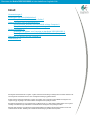
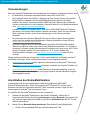
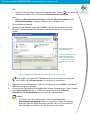
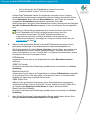
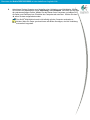
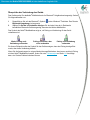
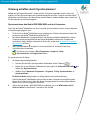
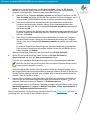
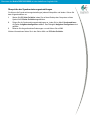
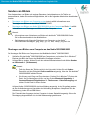
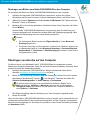
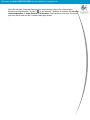
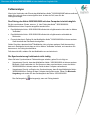
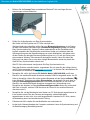
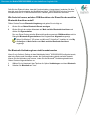
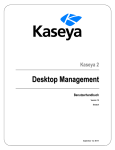
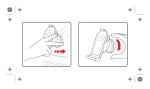
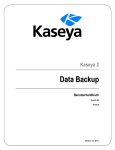
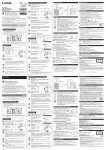
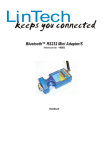
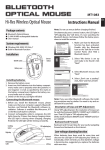

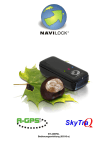

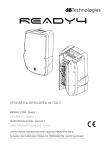
![[P/N: MCB3101] Class I Serial Bluetooth Wireless](http://vs1.manualzilla.com/store/data/005819698_1-328d04723caa8571829b907b8cc9e0c6-150x150.png)